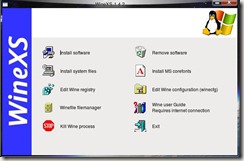Recién, recién me entero que KDE puso a disponibilidad los nuevos paquetes de KDE SC 4.4 para la plataforma Windows, algo que permitirá a los usuarios de este sistema operativo beneficiarse de las aplicaciones que hacen uso de este entorno de escritorio. Podes leer más sobre como instalarlo y probarlo en la nota que saco la gente de Bitelia.
Al instalarlo me encontré con que podía correr todas las aplicaciones que trae KDE por defecto, que no son pocas. Entre ellas, se encuentra el procesador de textos KWord, el cliente de mensajería instantánea Kopete y el navegador Konqueror.
Una de las cosas mas destacables es su lector de Feeds Akregator, que es muy útil como lector de noticias y corre como aplicación de escritorio. En la parte de Educación cuenta con programas de matemáticas, lenguajes y ciencia. Contiene un paquete de aplicaciones gráficas extremadamente completo, tanto para editar como visualizar y manipular imágenes. Si queremos visualizar archivos de presentación en Power Point podemos hacerlo con KPresenter una excelente alternativa a las conocidas. Los amantes de los juegos tendrán para divertirse, largo y tendido ya que hay Arcades, juegos de cartas, juegos de lógica, de táctica y estrategia y hasta juegos para niños.
Si desean probarlo de forma independiente, solo tienen que bajarse la ultima versión de Kubuntu disponible que lo trae por defecto. No necesitan preocuparse por hacer particiones ya que tanto Ubuntu como Kubuntu, traen la opción de hacer una instalación bajo Windows sin poner en peligro nuestra información.
5 mar 2010
Twitter Feed
Twitter Feed te da la posibilidad de que todo lo que escribas en tu Blog se envie directamente a tus seguidores. Imaginemos que si somos personas que escribimos dos o tres post por día, es interesante tener como alternativa, la posibilidad de que esto se haga de forma automatica.
Para usarlo solo tenemos que ir a la pagina de TwitterFeed y darnos de alta. Allí se nos preguntara por nuestro nombre de usuario y listo. Incluso nos da la opcion de que nuestros Post salgan en Facebook. Una herramienta a tener en cuenta sobre todo cuando se trabaja con varias personas.
Para usarlo solo tenemos que ir a la pagina de TwitterFeed y darnos de alta. Allí se nos preguntara por nuestro nombre de usuario y listo. Incluso nos da la opcion de que nuestros Post salgan en Facebook. Una herramienta a tener en cuenta sobre todo cuando se trabaja con varias personas.
Modern Warfare 2 en Linux
Modern Warfare 2, así como otros tantos juegos y programas de la plataforma Windows, corren bajo Ubuntu. El soft que utilizan lógicamente es: Wine. Lo único que tienen que hacer para instarlo es buscarlo con Synaptic y se instala solito.
O sino, desde la consola solo tienen que escribir sudo apt-get install wine y con eso estará listo para usar. Instalamos el juego.
Una vez hecho esto necesitamos, instalar WineTricks, que nos permitirá utilizar las siguientes librerias: d3dx9, corefonts, dotnet20, mfc42.
Luego para mejorar la tasa de Frames por segundo, habrá que cambiar de Direct 3d a OpenGL.
Editamos el registro de Wine tecleando sudo wine regedit y en HKEY_CURRENT_USER-Software-Wine creamos una nueva clave con nombre Direct3d:
Allí creamos las siguientes cadenas de texto con estos valores:
Si se te complica mucho para editar el registro de Wine y crear las cadenas etc, podes usar WineXS que es un entorno gráfico que viene preparado para que uno se saque las mechas tratando de usar Wine.
Te permite editar el registro, instalar programas,desinstalar programas, y otras cosas más de una manera muy simple.
Instalarlo es muy simple.
Si no logras instalarlo siempre podes leer el comic, del juego que de seguro será muy entretenido. :D
Saludos.
O sino, desde la consola solo tienen que escribir sudo apt-get install wine y con eso estará listo para usar. Instalamos el juego.
Una vez hecho esto necesitamos, instalar WineTricks, que nos permitirá utilizar las siguientes librerias: d3dx9, corefonts, dotnet20, mfc42.
Luego para mejorar la tasa de Frames por segundo, habrá que cambiar de Direct 3d a OpenGL.
Editamos el registro de Wine tecleando sudo wine regedit y en HKEY_CURRENT_USER-Software-Wine creamos una nueva clave con nombre Direct3d:
Allí creamos las siguientes cadenas de texto con estos valores:
- string: DirectDrawRenderer value: opengl
- string: OffscreenRenderingMode value: fbo
- string: RenderTargetLockMode value: auto
- string: UseGLSL value: readtex
- string: VideoMemorySize value: (acá irían los megas de tu placa)
Si se te complica mucho para editar el registro de Wine y crear las cadenas etc, podes usar WineXS que es un entorno gráfico que viene preparado para que uno se saque las mechas tratando de usar Wine.
Te permite editar el registro, instalar programas,desinstalar programas, y otras cosas más de una manera muy simple.
Instalarlo es muy simple.
Si no logras instalarlo siempre podes leer el comic, del juego que de seguro será muy entretenido. :D
Saludos.
Suscribirse a:
Comentarios (Atom)